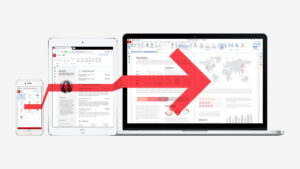Desde que fora lançado, o macOS X ele recebeu várias atualizações tornando o sistema operacional cada vez melhor. Cada versão lançada recebe mais funcionalidades e suporte a novas tecnologias. O macOS X foi lançado no ano de 2001, mas daquele tempo até agora recebemos inúmeras versões diferentes do sistema operacional.
Agora, você conhecerá o sistema operacional e todas as versões lançadas, dos mais novos até a primeira versão.
- macOS Monterey disponível: vejam as principais novidades
- Atualização do macOS permite personalizar sua barra de menus
Também mostraremos como você pode verificar qual versão do macOS você está executando e descobrir, qual é a versão mais recente do macOS disponível para você.
Um dos mais famosos sistemas operacionais da Apple, foi nos apresentados pela primeira vez em março de 2001, substituindo a versão clássica do macOS, a versão 9. Desde então o sistema operacional macOS X sofreu várias alterações evoluindo no desempenho e compatibilidade com aplicativos terceiros.
Hoje, temos visto uma integração com dispositivos iOS, a incorporação do armazenamento em nuvem e a chegada de novos recursos excelentes.
Leia também:
Versões do macOS X
A seguir você conhecerá todas as versões que foram disponibilizadas para comércio ou beta teste para os usuários da Apple. A lista está completa com todas as versões do macOS X e com a inclusão da última versão lançada em 2021,
- OS X 10 beta: Kodiak – 13 de Setembro de 2000
- OS X 10.0: Cheetah – 24 de Março de 2001
- OS X 10.1: Puma – 25 de Setembro de 2001
- OS X 10.2: Jaguar – 24 de Agosto de 2002
- OS X 10.3 Panther (Pinot) – 24 de Outubro de 2003
- OS X 10.4 Tiger (Merlot) – 29 de Abril de 2005
- OS X 10.4.4 Tiger (Chardonnay)
- OS X 10.5 Leopard (Chablis) – 26 de Outubro de 2007
- OS X 10.6 Snow Leopard – 28 de Agosto de 2009
- OS X 10.7 Lion (Barolo) – 20 de julho de 2011
- OS X 10.8 Mountain Lion (Zinfandel) – 25 de julho de 2012
- OS X 10.9 Mavericks (Cabernet) – 22 de outubro de 2013
- OS X 10.10: Yosemite (Syrah) – 16 de outubro de 2014
- OS X 10.11: El Capitan (Gala) – 30 de setembro de 2015
Após a última versão do ano 2015, a Apple passou a utilizar apenas a nomenclatura macOS.
- macOS 10.12: Sierra (Fuji) – 20 de setembro de 2016
- macOS 10.13: High Sierra (Lobo) – 25 de setembro de 2017
- macOS 10.14: Mojave (Liberty) – 24 de setembro de 2018
- macOS 10.15: Catalina (Jazz) – 7 de outubro de 2019
- macOS 11: Big Sur – 12 de novembro de 2020
- macOS 12: Monterey – 25 de outubro de 2021
Como saber qual mac OS X você está utilizando
Todo sistema operacional da Apple possui uma versão do mac OS X, instalada no computador. Para saber qual a versão que está sendo executada no seu computador é muito simples, clique no canto superior esquerdo da tela, no ícone da maçãzinha, e selecione a opção Sobre este Mac.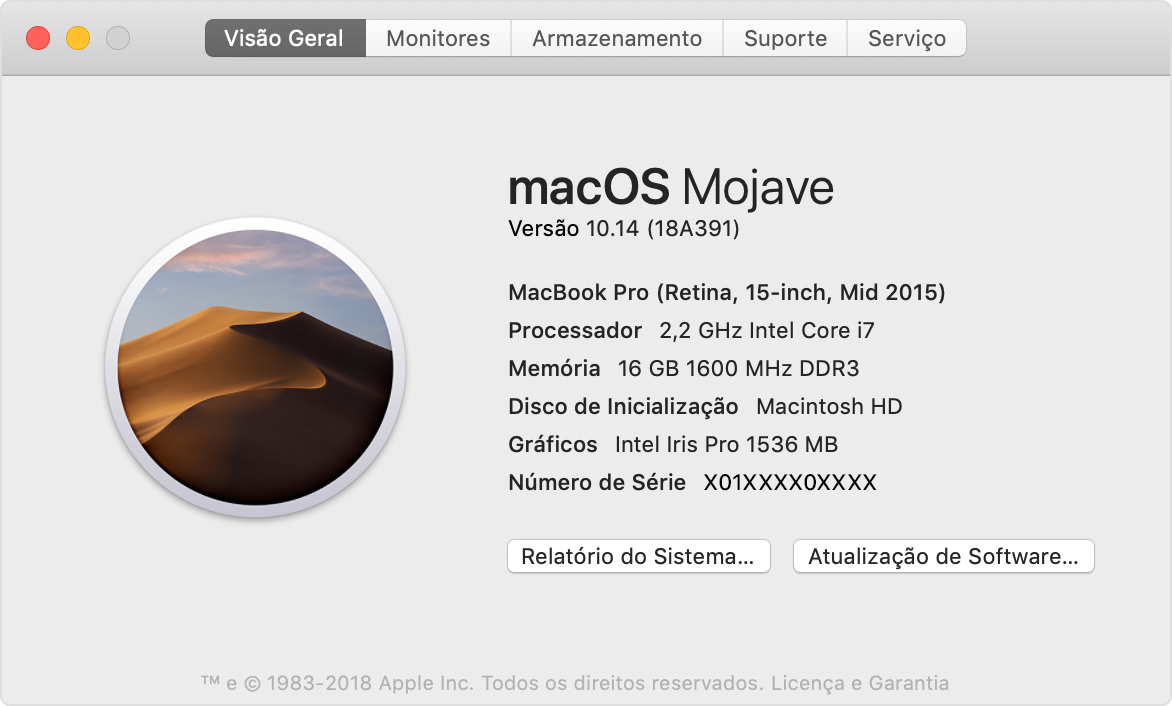
Após tomar ciência da sua versão do sistema operacional resta saber como atualizar para a versão mais recente do sistema operacional ou a mais recente para o seu computador.
Como atualizar o macOS X
Todas as novas versões do sistema operacional são disponibilizadas através de downloads pelo próprio sistema atual que você está utilizando.
As versões mais antigas do macOS X eram disponibilizadas em discos de instalação e quaisquer atualizações de segurança chegavam via Update online.
Desde a chegada da Mac App Store em 2011, as versões do macOS X e macOS estão disponíveis para download através da Mac App Store.
Seguindo o mesmo processo para descobrir qual o sistema operacional você está utilizando nesse momento, você pode encontrar um botão de atualização de software.
- Clique com o botão esquerdo do mouse no canto superior esquerdo na maçãzinha, e selecione a opção Sobre este Mac;
- Na nova janela que surgiu apresentando sua versão do macOS X, clique no botão direito “Atualização de Software”. Se tiver uma atualização disponível para o seu computador você conseguirá atualizar o sistema operacional.
Alguns computadores com macOS já possuem a atualização automática do sistema. Se você desejar manter o seu software sempre atualizado pode seguir essas etapas abaixo:
Em Big Sur, Mojave ou Catalina:
- Abra as Preferências do sistema;
- Clique em Atualização de Software;
- Verifique a caixa ao lado De baixar novas atualizações quando estiver disponível.
- Agora selecione a caixa Instale as atualizações do macOS.
Em High Sierra ou anterior:
- Abra as Preferências do sistema;
- Clique na App Store;
- Marque a caixa ao lado Verifique automaticamente se há atualizações;
- Agora desmarque a caixa ao lado do Download de atualizações recém-disponíveis em segundo plano.
Leia tudo sobre como atualizar seu Mac aqui.
Pronto, dessa maneira qualquer versão de correção ou mais atual do sistema operacional macOS será instalada em seu computador.

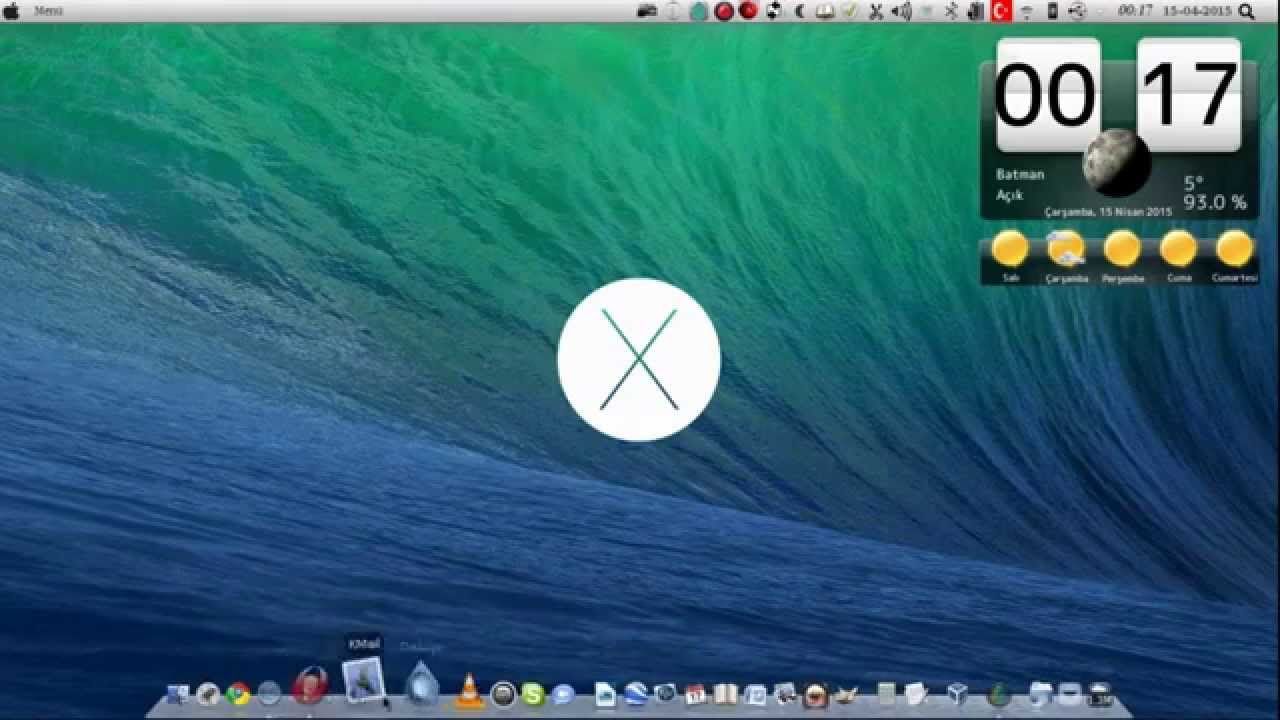


![O que é macOS [sistema operacional] 4 O que é macOS](https://tekimobile.com/wp-content/uploads/2022/03/O-que-e-macOS-300x150.webp)